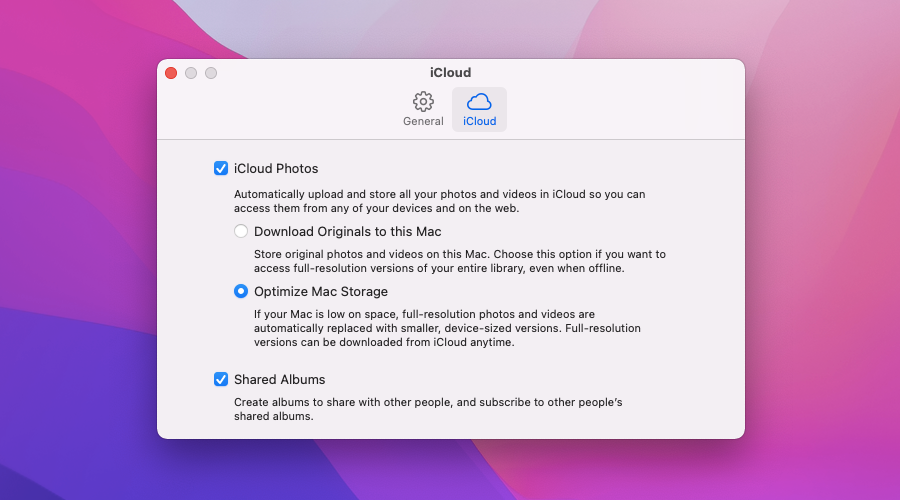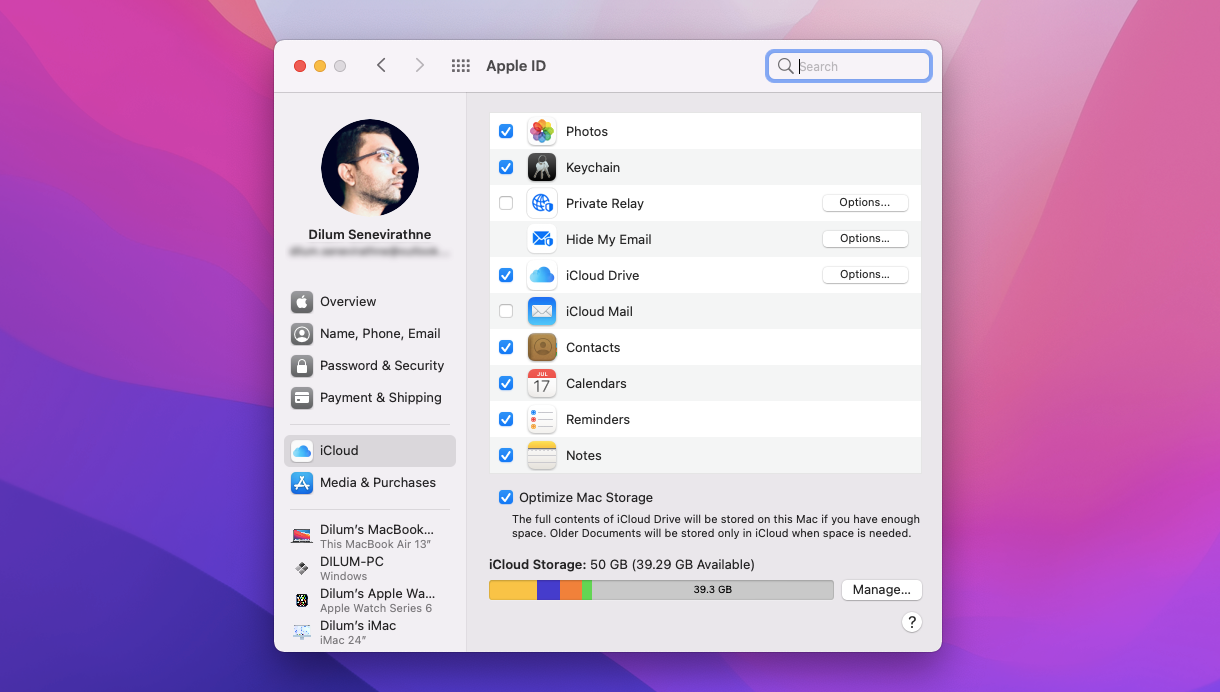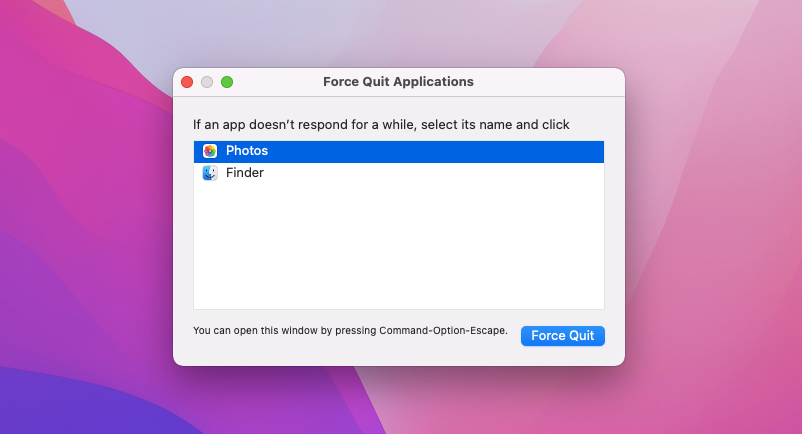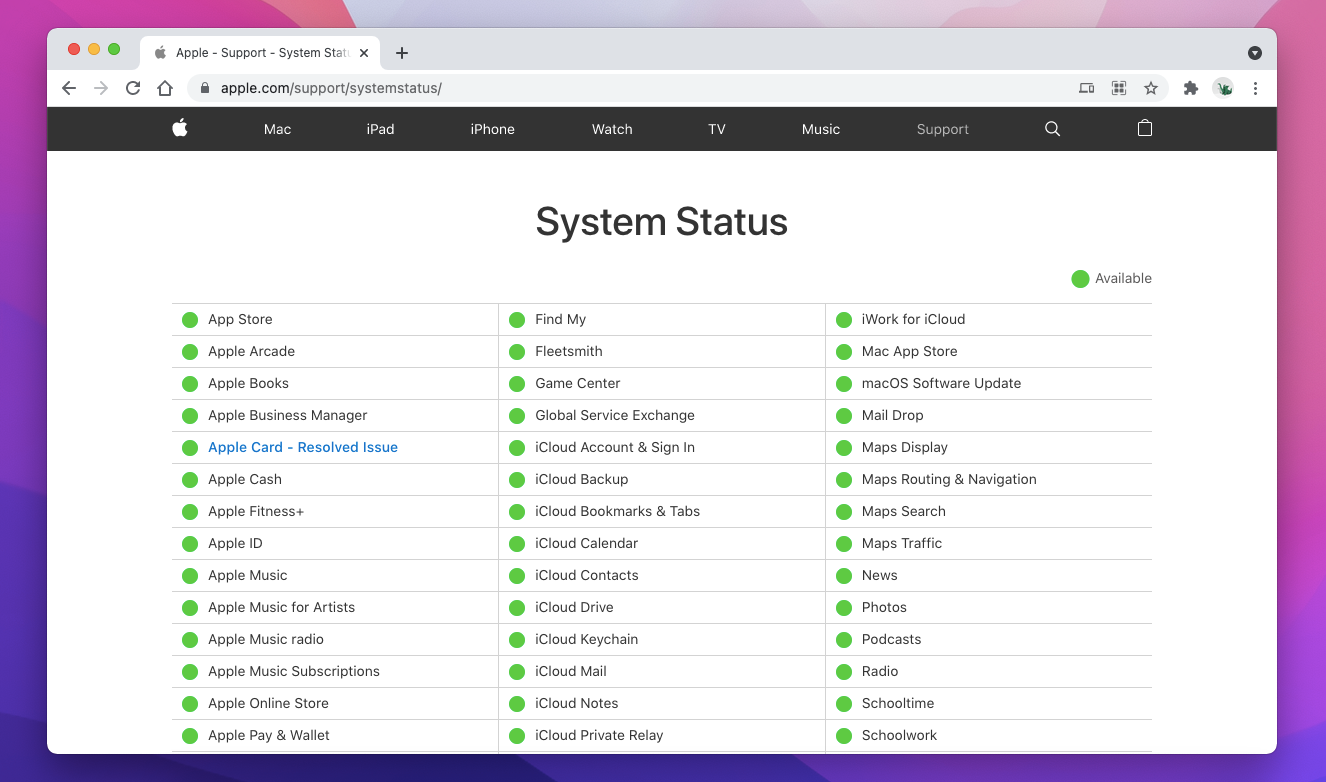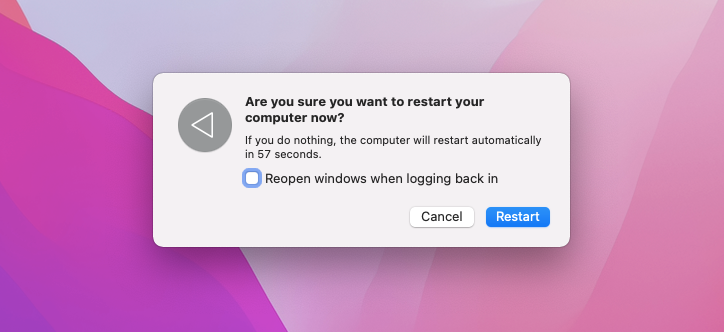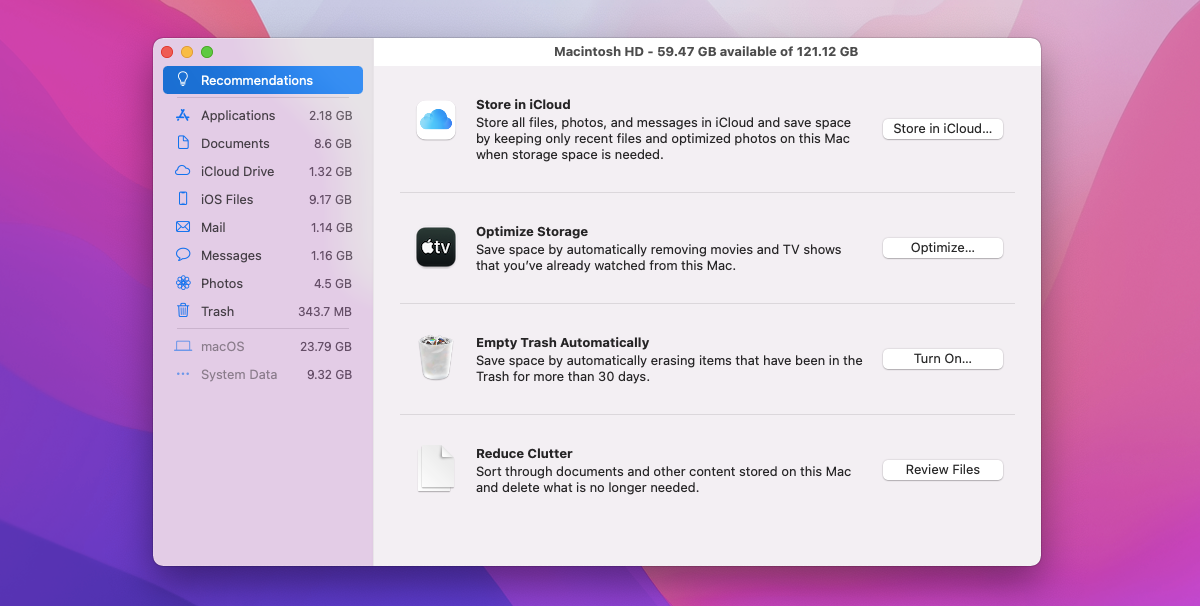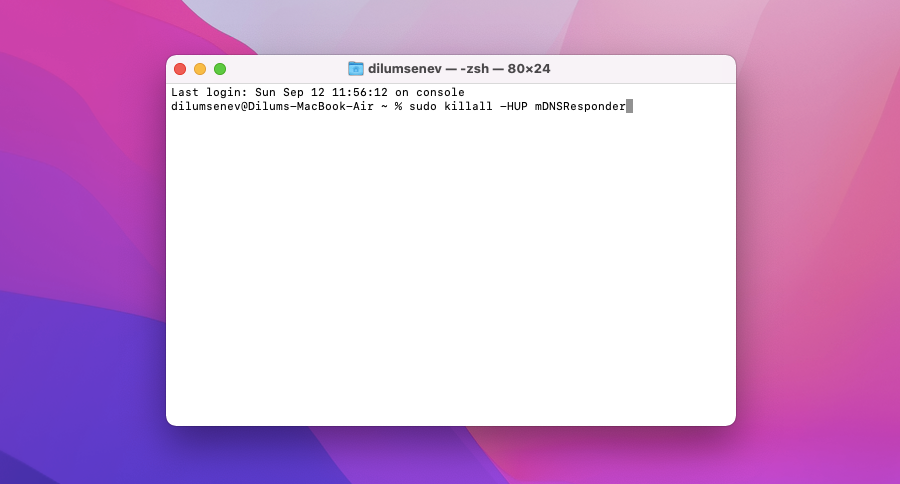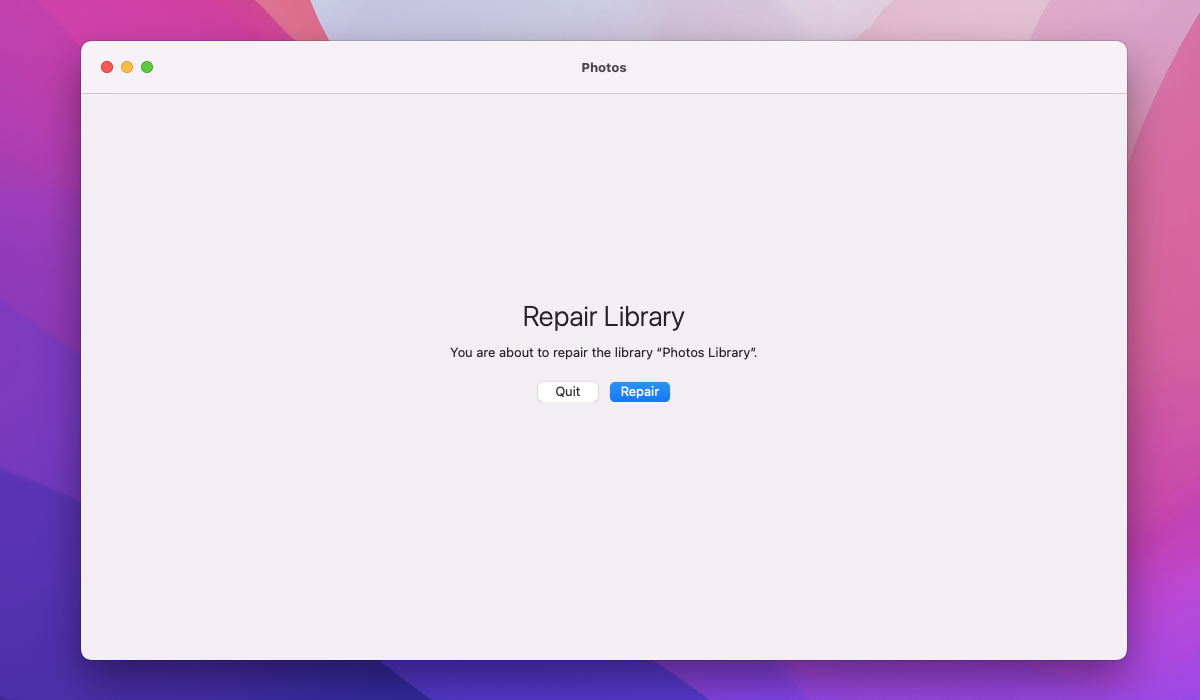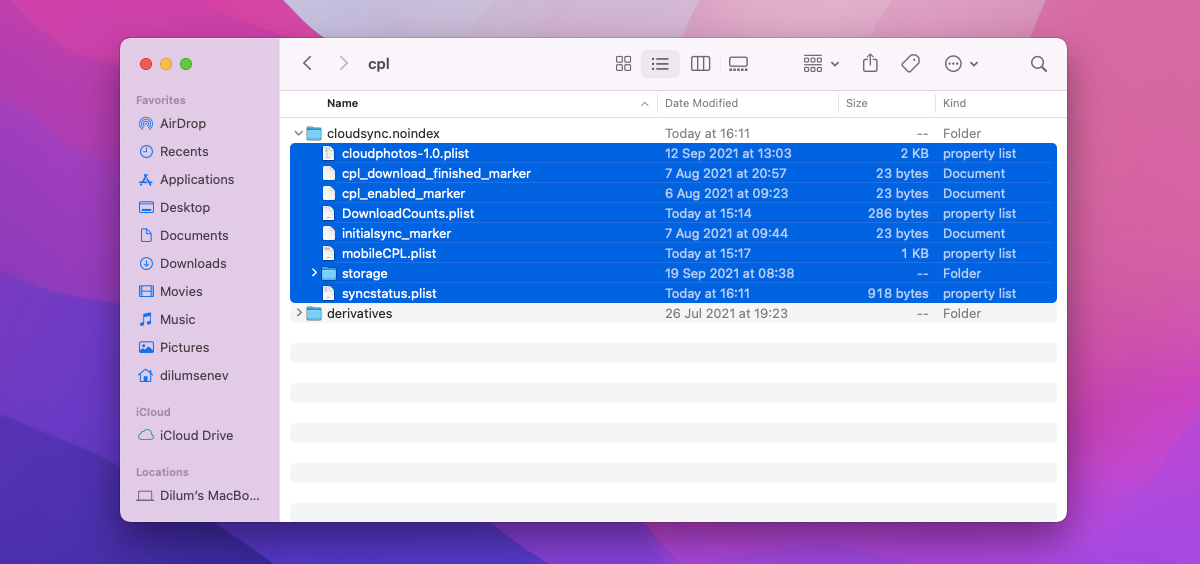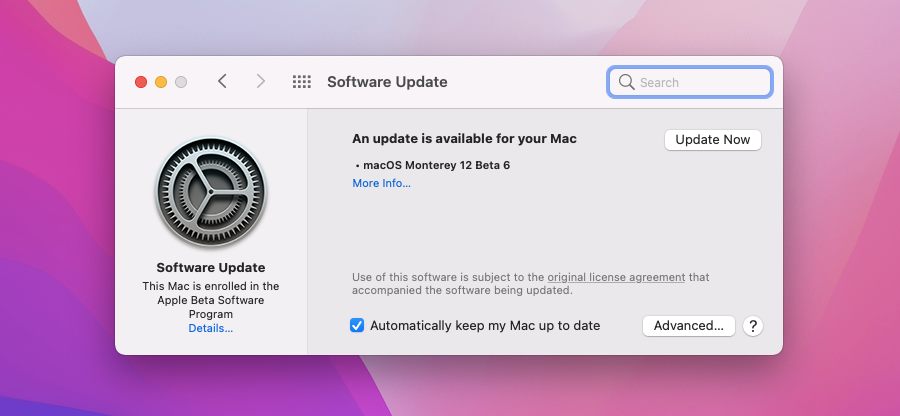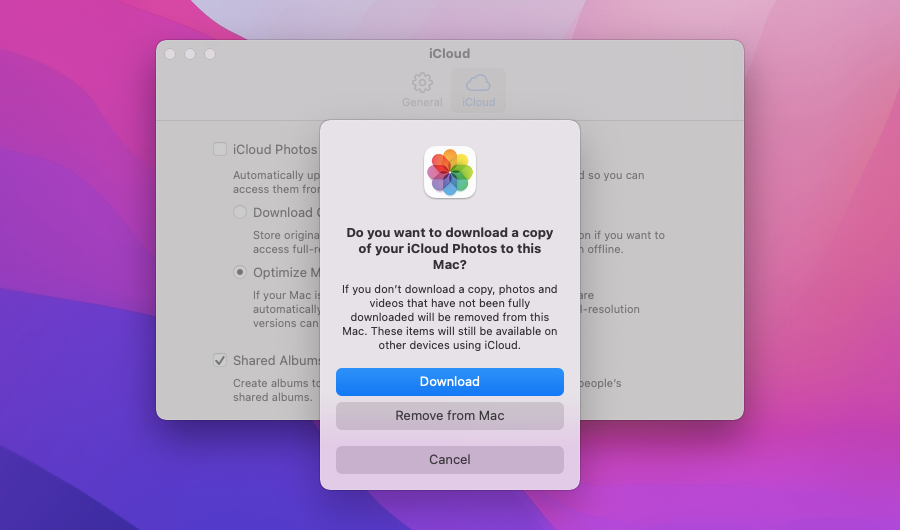11 cách khắc phục ảnh iCloud không đồng bộ trên máy Mac của bạn
Tất cả các thiết bị Apple của bạn có đồng bộ hóa ảnh qua iCloud ngoại trừ máy Mac của bạn không? Thật là khó chịu. Nhiều lý do có thể gây ra nó, chẳng hạn như cài đặt được định cấu hình không chính xác, lỗi hoặc trục trặc, hỏng thư viện ảnh, v.v.
Vì vậy, không cần phải làm gì thêm, hãy xem những gì bạn có thể làm để khắc phục Ảnh iCloud không đồng bộ hóa trên máy Mac của bạn.
Mục Lục
1. Kích hoạt iCloud Photos
Nếu bạn vừa thiết lập xong máy Mac, ảnh của bạn sẽ không đồng bộ trừ khi bạn kích hoạt Ảnh iCloud. Đây là cách để làm điều đó:
- Mở Hình ảnh ứng dụng.
- Lựa chọn Ảnh> Tùy chọn từ thanh menu.
- Chuyển sang iCloud và chọn hộp bên cạnh Ảnh iCloud.
Sau đó, bạn có thể chuyển đổi giữa Tải bản gốc xuống máy Mac này và Tối ưu hóa bộ nhớ Mac các tùy chọn phụ. Tùy chọn trước đây tải tất cả các bản sao gốc của thư viện ảnh xuống máy Mac của bạn, trong khi tùy chọn sau sử dụng trình giữ chỗ có độ phân giải thấp để tiết kiệm dung lượng ổ đĩa. Đồng bộ hóa thư viện ảnh iCloud với máy Mac của bạn lần đầu tiên có thể mất một chút thời gian, vì vậy đừng mong đợi hình ảnh của bạn xuất hiện ngay lập tức.
2. Kiểm tra ID Apple của bạn
Bạn có sử dụng nhiều tài khoản Apple ID không? Bạn nên xác nhận rằng bạn đã đăng nhập vào máy Mac bằng chính tài khoản mà bạn sử dụng trên các thiết bị khác mà bạn muốn đồng bộ hóa ảnh.
Để làm điều đó, hãy mở Tùy chọn hệ thống ứng dụng và chọn ID Apple. Bạn sẽ tìm thấy ID Apple của mình được liệt kê trên trang sau đó. Sau đó, nếu cần, hãy sử dụng Đăng xuất tùy chọn dưới iCloud để chuyển đổi tài khoản.
Trên thiết bị iOS hoặc iPadOS, hãy mở Cài đặt ứng dụng và nhấn vào hồ sơ của bạn để hiển thị ID Apple của bạn.
3. Buộc thoát khỏi ứng dụng Ảnh
Đôi khi, ứng dụng Ảnh trên macOS có thể ngừng đồng bộ hóa mà không có lý do. Buộc thoát và mở lại nó thường giúp khắc phục điều đó. Đây là cách thực hiện:
- Mở Quả táo menu và chọn Buộc thoát.
- Lựa chọn Hình ảnh.
- Nhấp chuột Buộc thoát.
- Khởi chạy lại Hình ảnh ứng dụng từ Dock hoặc Launchpad và kiểm tra xem nó có bắt đầu đồng bộ hóa lại ảnh của bạn hay không.
4. Kiểm tra Trạng thái Hệ thống iCloud
Bạn cũng nên xác nhận rằng không có gì sai với Ảnh iCloud ở phía máy chủ. Để làm điều đó, hãy mở trang Trạng thái hệ thống của Apple và kiểm tra trạng thái bên cạnh Hình ảnh. Nếu bạn thấy bất kỳ vấn đề nào được liệt kê, bạn sẽ cần đợi cho đến khi Apple giải quyết chúng.
5. Khởi động lại máy Mac của bạn
Khởi động lại máy Mac của bạn có thể khắc phục các sự cố ngẫu nhiên liên quan đến ứng dụng và mạng. Nếu bạn chưa có, hãy mở Quả táo menu và chọn Khởi động lại. Bỏ chọn Mở lại cửa sổ khi đăng nhập lại hộp trước khi nhấp vào Khởi động lại lại.
6. Giải phóng thêm một số không gian
Nếu máy Mac của bạn sắp hết bộ nhớ, việc giải phóng một số dung lượng có thể giúp ảnh của bạn được đồng bộ hóa chính xác trở lại. Bảng Quản lý Lưu trữ là một nơi tuyệt vời để bắt đầu. Mở Quả táo menu và chọn Giới thiệu về máy Mac này> Bộ nhớ> Quản lý để truy cập nó.
Làm việc theo cách của bạn thông qua các đề xuất trước khi tìm hiểu các danh mục lưu trữ trên thanh bên. Xem các bài đăng khác của chúng tôi để tìm hiểu thêm về cách lấy lại không gian lưu trữ trên máy Mac của bạn.
7. Xóa DNS Cache
Bộ nhớ đệm DNS (Dịch vụ tên miền) bị hỏng hoặc lỗi thời có thể ngăn máy Mac của bạn kết nối với máy chủ iCloud của Apple. Rất may, việc xóa bộ nhớ cache DNS buộc máy Mac của bạn phải phân giải từng địa chỉ web từ đầu. Đây là cách bạn có thể làm điều đó:
- Mở Bệ phóng và chọn Khác> Thiết bị đầu cuối.
- Nhập lệnh sau:
sudo killall -HUP mDNSResponder - Nhấn đi vào.
8. Sửa chữa Thư viện Ảnh
Nếu không có giải pháp nào ở trên hữu ích, thì đã đến lúc sửa các lỗi tiềm ẩn trong thư viện ảnh của bạn. Ứng dụng Ảnh trên máy Mac của bạn có thể tự phát hiện và sửa chúng. Đây là cách bạn có thể thực hiện điều đó:
- Thoát khỏi Hình ảnh ứng dụng. Nếu ứng dụng xuất hiện bị treo, thay vào đó hãy buộc thoát khỏi ứng dụng.
- Giữ cả hai Quyền mua và Cmd các phím và chọn Hình ảnh trên Dock hoặc Launchpad.
- Lựa chọn Sửa chữa từ màn hình xuất hiện.
Tùy thuộc vào quy mô của thư viện, ứng dụng Ảnh có thể mất một khoảng thời gian để tiến hành sửa chữa. Kiểm tra xem ảnh của bạn đã bắt đầu đồng bộ hóa sau đó chưa.
9. Xóa chỉ mục đồng bộ hóa
Bạn cũng có thể thử xóa các tệp chỉ mục chứa dữ liệu đồng bộ hóa của ứng dụng Ảnh. Điều đó sẽ nhắc máy Mac của bạn đồng bộ hóa toàn bộ thư viện ảnh của bạn từ đầu. Nếu bạn muốn tiếp tục, đây là cách thực hiện:
- Thoát khỏi Hình ảnh ứng dụng.
- Mở Người tìm kiếm ứng dụng và chọn tệp chứa thư viện ảnh của bạn. Theo mặc định, bạn sẽ tìm thấy nó trong Những bức ảnh thư mục.
- Control khi bấm vào Thư viện ảnh tập tin và chọn Xem Nội dung đóng gói.
- Chuyển đến các thư mục có nhãn tài nguyên> cpl> CloudSync.noindex.
- Xóa tất cả các tệp trong CloudSync.noindex thư mục.
- Khởi chạy lại Hình ảnh ứng dụng.
10. Cập nhật hệ điều hành
Cập nhật hệ điều hành của máy Mac giúp giảm thiểu các sự cố do phiên bản ứng dụng Photos có lỗi gây ra. Nếu iCloud Photos vẫn không đồng bộ hóa, hãy thử làm điều đó ngay bây giờ:
- Mở Quả táo menu và chọn Giới thiệu về máy Mac này.
- Lựa chọn Cập nhật phần mềm.
- Lựa chọn Cập nhật bây giờ.
11. Kích hoạt lại Ảnh iCloud
Tắt và bật iCloud Photos trên máy Mac của bạn sẽ buộc ứng dụng Photos đồng bộ hóa lại ảnh của bạn một cách chính xác. Để làm điều đó, hãy mở Hình ảnh ứng dụng và chọn Ảnh> Tùy chọn từ thanh menu. Sau đó chuyển sang iCloud và bỏ chọn hộp bên cạnh Ảnh iCloud. Bạn có tùy chọn tải xuống bản sao ảnh của mình trên iCloud trước khi hủy kích hoạt Ảnh iCloud — chọn Tải xuống.
Khởi động lại máy Mac của bạn. Sau đó, làm theo điều đó bằng cách truy cập lại ứng dụng Ảnh của Sở thích ngăn. Cuối cùng, chọn hộp bên cạnh Ảnh iCloud lại.
Tải ứng dụng Ảnh trên máy Mac của bạn trong Đồng bộ hóa lần nữa
Các bản sửa lỗi ở trên sẽ giúp bạn có được ứng dụng Ảnh để bắt đầu đồng bộ hóa hình ảnh như bình thường trên máy Mac của mình. Nếu bạn lại gặp sự cố tương tự, hãy đảm bảo chạy qua một số bản sửa lỗi nhanh hơn ở trên vào lần khác. Ví dụ: buộc thoát khỏi Photos, khởi động lại máy Mac hoặc sửa chữa thư viện ảnh có thể giúp mọi thứ đi đúng hướng trong hầu hết thời gian.
Điều đó nói rằng, kết nối internet kém cũng có thể gây ra sự cố đồng bộ hóa trên Mac. Nếu bạn cũng nhận thấy sự cố đồng bộ hóa với các ứng dụng khác, hãy dành vài phút để tối ưu hóa mạng không dây của bạn.